นอกจากไวรัสต่างๆ ที่อาจเป็นอันตรายต่อ Mac ของคุณแล้ว ยังมีความรำคาญอีกประเภทหนึ่งที่คุณอาจพบเห็น: แอดแวร์
ซึ่งอาจปรากฏเป็นหน้าเว็บที่แจ้งให้คุณทราบว่าคุณติดเชื้อ โดยมีหมายเลขโทรศัพท์แนบมาที่ โทรหรือเว็บไซต์ที่เป็นอันตรายเพื่อเยี่ยมชมหรืออาจแสดงเป็นแอพ Mac ที่มีประโยชน์อย่างเห็นได้ชัดซึ่งคุณจำไม่ได้ ติดตั้ง
หากคุณกำลังประสบกับความเจ็บปวดจากแอดแวร์ที่เป็นอันตราย เราพร้อมให้ความช่วยเหลือ ต่อไปนี้เป็นวิธีกำจัดแอดแวร์ที่รบกวน Mac ของคุณ
โพสต์นี้ได้รับการสนับสนุนโดย MacSecurity.net
ปิดโฆษณาป๊อปอัปทั้งหมด
ก่อนอื่น คุณจะต้องใช้เวลาสักครู่และปิดหน้าต่างป๊อปอัปที่ปรากฏขึ้น อย่าคลิกปุ่มใด ๆ ในหน้าเว็บ แต่ให้ใช้ปุ่ม X สีแดงที่ด้านซ้ายบนของหน้าต่างเพื่อปิดสิ่งต่างๆ

ภาพ: Rob LeFebvre / Cult of Mac
หากคุณเห็นข้อความบน Mac ของคุณที่ระบุว่า "ไม่ต้องแสดงการแจ้งเตือนเพิ่มเติมจากหน้าเว็บนี้" ให้ดำเนินการต่อและทำเครื่องหมายในช่องก่อนที่จะปิดป๊อปอัป หากมีปุ่ม Block Alerts หลังจากที่คุณปิดหน้าต่างป๊อปอัปบน iPhone หรือ iPad ของคุณ ให้แตะปุ่มนั้นเพื่อไม่ให้การแจ้งเตือนกลับมา
หากป๊อปอัปไม่ปิด ให้บังคับออกจากเบราว์เซอร์ของคุณ บน Mac ของคุณ คุณสามารถกดปุ่ม Command-Option-Escape พร้อมกันเพื่อรับหน้าต่าง Force Quit คลิกที่เบราว์เซอร์ของคุณในรายการ จากนั้นกดปุ่ม Force Quit เมื่อคุณเริ่ม Safari ใหม่ คุณสามารถกดแป้น Shift ค้างไว้ได้เมื่อคุณเริ่มไม่ให้เปิดหน้าต่างขึ้นมาใหม่ รวมทั้งป๊อปอัป
บล็อกป๊อปอัปทั้งหมด
แอดแวร์ที่เป็นอันตรายจำนวนมากใช้หน้าต่างแบบผุดขึ้นเพื่อดึงความสนใจของคุณ หรือทำให้คุณกลัวการติดตั้งแอดแวร์มากยิ่งขึ้น ตรวจสอบให้แน่ใจว่าคอมพิวเตอร์ของคุณไม่มีป๊อปอัป
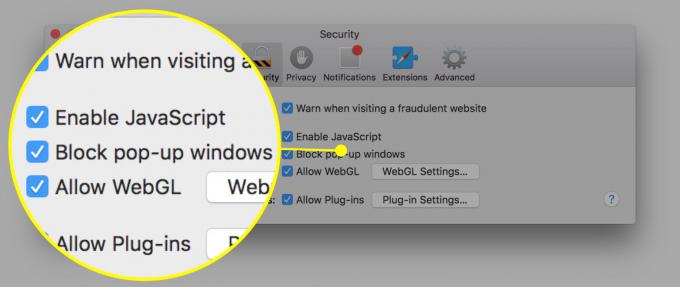
ภาพ: Rob LeFebvre / Cult of Mac
ทั้งซาฟารีและ โครเมียม มีตัวบล็อกป๊อปอัป ไปที่การตั้งค่า Safari และคลิกที่ไอคอนความปลอดภัยในแถวบน จากนั้นคลิกบล็อกหน้าต่างป๊อปอัปที่นั่น ใน Chrome คุณเพียงแค่คลิกเมนู Chrome (เส้นแนวนอนสามเส้น) ที่มุมบนขวา คลิกการตั้งค่า คลิกแสดงการตั้งค่าขั้นสูง จากนั้น ภายใต้ ความเป็นส่วนตัว ให้คลิก การตั้งค่าเนื้อหา เลือกไม่อนุญาตให้ไซต์ใด ๆ แสดงป๊อปอัปภายใต้ส่วนป๊อปอัป คลิกเสร็จสิ้นเมื่อเสร็จสิ้น

ภาพ: Rob LeFebvre / Cult of Mac
เว็บเบราว์เซอร์ทั้งสองอนุญาตให้คุณเพิ่มข้อยกเว้นหากคุณต้องการให้ไซต์ใดไซต์หนึ่งเปิดป๊อปอัป
ตรวจสอบการตั้งค่าหน้าแรกและเครื่องมือค้นหา
บางครั้ง แอดแวร์จะเปลี่ยนสิ่งที่หน้าแรกของเบราว์เซอร์ของคุณเริ่มต้นหรือเครื่องมือค้นหาที่ใช้เพื่อค้นหาสิ่งที่คุณต้องการบนเว็บ ตรวจสอบการตั้งค่าเหล่านี้เพื่อให้แน่ใจว่าไม่มีการเปลี่ยนแปลง
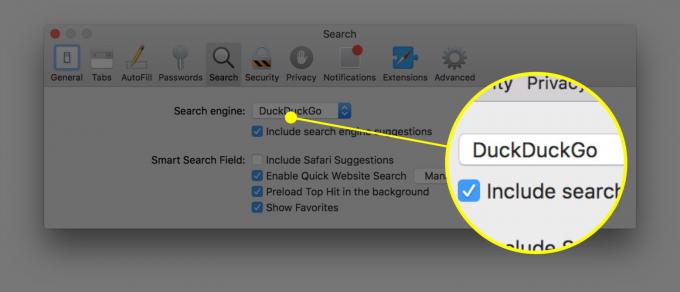
ภาพ: Rob LeFebvre / Cult of Mac
ใน Safari ให้ไปที่ Preferences แล้วคลิกแท็บ General ที่ด้านบน ดูที่ฟิลด์ หน้าแรก และตรวจสอบให้แน่ใจว่ามีไซต์ที่คุณต้องการเริ่มต้นหรือว่างเปล่า คลิกที่แท็บค้นหาและตรวจสอบให้แน่ใจว่าเครื่องมือค้นหาเริ่มต้นมีเครื่องมือค้นหาที่คุณต้องการ
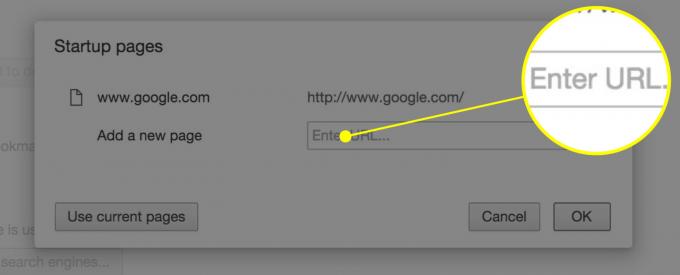
ภาพ: Rob LeFebvre / Cult of Mac
ใน Chrome ให้เปิดหน้าการตั้งค่า (ด้วยเส้นแนวนอนสามเส้นหรือกดปุ่ม Command-comma) แล้วตรวจสอบส่วน "เมื่อเริ่มต้นระบบ" เลือกตัวเลือกจากที่นั่น หรือคลิกผ่านเพื่อ "เปิดหน้าหรือชุดของหน้า" เพื่อให้แน่ใจว่าเบราว์เซอร์ของคุณเปิดไปยังสิ่งที่คุณต้องการ ไม่ใช่ไซต์แอดแวร์บางไซต์
ตรวจสอบส่วนขยาย
Safari และ Chrome อนุญาตให้ใช้โปรแกรมเล็กๆ น้อยๆ ที่เรียกว่าส่วนขยาย เพื่อเสริมประสบการณ์การท่องเว็บของคุณ เช่น Amazon Wishlist หรือ Evernote ตรวจสอบส่วนขยายของคุณเพื่อให้แน่ใจว่าเป็นสิ่งที่คุณติดตั้งไว้ทั้งหมด หากคุณไม่รู้ว่าส่วนขยายคืออะไรหรือทำอะไร ให้ปิดการใช้งาน

ภาพ: Rob LeFebvre / Cult of Mac
ใน Chrome ให้ไปที่เมนูการตั้งค่าอีกครั้งแล้วคลิกส่วนขยาย ยกเลิกการเลือกช่องทำเครื่องหมาย "เปิดใช้งาน" ใกล้กับส่วนขยายที่คุณไม่รู้จัก หรือลบออกทั้งหมดโดยคลิกที่ไอคอนถังขยะทางด้านขวาสุด
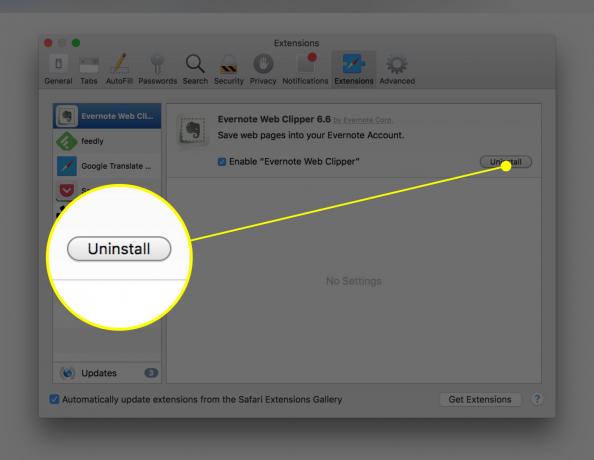
ภาพ: Rob LeFebvre / Cult of Mac
ใน Safari ให้ไปที่ Preferences คลิกที่ไอคอน Extensions ในแถวบนสุด จากนั้นคลิก Extension ที่คุณต้องการถอนการติดตั้งทางด้านซ้าย คลิกปุ่มถอนการติดตั้งทางด้านขวาเพื่อกำจัดส่วนขยายที่น่าสงสัย นี่คือรายการส่วนขยายที่ Apple แนะนำให้มองหา:
- Amazon Shopping Assistant โดย Spigot Inc.
- Cinema-Plus Pro หรือรูปแบบต่างๆ เช่น Cinema + HD, Cinema + Plus และ Cinema Ploos
- Ebay Shopping Assistant โดย Spigot Inc.
- FlashMall
- โกโฟโต้. มัน
- Omnibar
- ค้นหาโดย Spigot, Inc
- Slick Savings โดย Spigot Inc.
- Shopy Mate
ค้นหาและลบแอดแวร์ออกจาก Mac. ของคุณ
สุดท้าย คุณจะต้องขุดลงไปในระบบไฟล์ของ Mac เพื่อขจัดแอดแวร์เฉพาะที่อาจติดตั้งควบคู่ไปกับซอฟต์แวร์ Mac ที่ถูกต้องตามกฎหมาย คุณสามารถทำได้ด้วยตนเองหรือด้วยแอปของบุคคลที่สามดังด้านล่าง
ด้วยตนเอง
คุณจะต้องออกจาก Safari หรือ Chrome จากนั้นเริ่มตรวจสอบระบบของคุณเพื่อหาไฟล์เฉพาะที่ทราบว่าเป็นแอดแวร์

ภาพ: Rob LeFebvre / Cult of Mac
ใน Finder คุณจะต้องไปที่เมนู Go แล้วเลือก Go to Folder หรือกด Shift-Command-G พิมพ์หรือคัดลอก/วางบรรทัดใดบรรทัดหนึ่งด้านล่างลงในฟิลด์ Go to Folder ที่เป็นผลลัพธ์ เพื่อดูว่าคุณมีไฟล์ที่ละเมิดหรือไม่ หากคุณไม่ได้ผลลัพธ์ แสดงว่าคุณไม่มีไฟล์แอดแวร์นั้น หากคุณพบบางสิ่งในการค้นหาประเภทนี้ เพียงลากไฟล์ (และเฉพาะไฟล์นั้น) ไปที่ถังขยะ เมื่อคุณลบไฟล์ทั้งหมดที่คุณต้องการแล้ว ให้รีสตาร์ท Mac แล้วล้างถังขยะ เริ่มเว็บเบราว์เซอร์ของคุณอีกครั้งโดยกด Shift ค้างไว้เพื่อป้องกันไม่ให้เปิดหน้าต่างก่อนหน้า
- /System/Library/Frameworks/v.framework
- /System/Library/Frameworks/VSearch.framework
- /Library/PrivilegedHelperTools/Jack
- /Library/InputManagers/CTLoader/
- /Library/Application Support/Conduit/
- ~/Library/Internet Plug-Ins/ConduitNPAPIPlugin.plugin
- ~/Library/Internet Plug-Ins/TroviNPAPIPlugin.plugin
- /Applications/SearchProtect.app
- /Applications/WebTools.app
- /Applications/cinemapro1-2.app
- ~/Applications/cinemapro1-2.app

ภาพ: Rob LeFebvre / Cult of Mac
คุณจะต้องตรวจสอบแอปตัวตรวจสอบกิจกรรม (ในโฟลเดอร์ยูทิลิตี้) สำหรับกระบวนการที่เรียกว่า Genieo หรือ InstallMac คุณสามารถใช้ช่องค้นหาเพื่อค้นหาได้ หากคุณพบสิ่งใดสิ่งหนึ่ง ให้คลิกทีละรายการ แล้วกดปุ่มบังคับออก (ดูเหมือน X ที่ด้านบนซ้าย) รีสตาร์ท Mac ของคุณ
จากนั้น ใช้ขั้นตอน Go to Folder ด้านบนเพื่อค้นหาไฟล์ต่อไปนี้ใน Finder:
- /Applications/Genieo
- /Applications/InstallMac
- /แอพพลิเคชั่น/ถอนการติดตั้ง Genieo
- /Applications/ถอนการติดตั้ง IM Completer.app
- /usr/lib/libgenkit.dylib
- /usr/lib/libgenkitsa.dylib
- /usr/lib/libimckit.dylib
- /usr/lib/libimckitsa.dylib
- /Library/PrivilegedHelperTools/com.genieoinnovation.macextension.client
- ~/Library/Application Support/Genieo/
- ~/Library/Application Support/com.genieoinnovation. ช่างติดตั้ง/
ลบไฟล์ใดๆ จากรายการนี้ที่คุณพบ จากนั้นคุณจะต้องรีสตาร์ท Mac อีกครั้งที่นี่
สุดท้าย ให้ค้นหา /Library/Frameworks/GenieoExtra.framework และนำออกหากพบ รีสตาร์ท Mac ของคุณอีกครั้ง
ใช้แอพ
ไบต์ของมัลแวร์ เป็นแอปป้องกันมัลแวร์ที่ได้รับการตรวจสอบอย่างดีสำหรับ Mac หรือ PC ที่คุณสามารถใช้ตรวจสอบระบบของคุณเพื่อหาแอดแวร์ที่อาจติดตั้งไว้ ข้อดีของการใช้งานส่วนใหญ่เกิดจากความสะดวกและรายการมัลแวร์ที่อัปเดตอยู่ตลอดเวลา ไม่ใช่โซลูชันป้องกันไวรัส อย่างไรก็ตาม อย่าลืมหาอย่างอื่นเพื่อค้นหาไวรัสคอมพิวเตอร์
ตอนนี้คุณมีชุดเครื่องมือครบชุดที่จะใช้เพื่อเอาแอดแวร์ออกจาก Mac ของคุณ และป้องกันไม่ให้มันไปถึงที่นั่นตั้งแต่แรก หากคุณมีคำถามใด ๆ โปรดติดต่อเราที่ ทวิตเตอร์, Facebookหรือในความคิดเห็นด้านล่าง

